L’eSIM permet d’ajouter facilement un forfait mobile sur votre Android, sans carte SIM physique. Dans ce guide, nous vous montrons comment activer une eSIM sur Android, étape par étape.
Activation et utilisation de l'eSIM sur Android
La configuration d'une eSIM sur votre appareil Android est plus simple que vous ne le pensez. Voici un guide étape par étape :
Vérifiez si votre téléphone Android prend en charge la technologie eSIM. Notre guide sur les téléphones compatibles eSIM peut vous aider.
Ouvrez l'application Paramètres de votre téléphone.
Recherchez "Réseau et Internet" ou "Connexions".
Appuyez sur "Réseau mobile" ou "Gestionnaire de carte SIM".
Trouvez et sélectionnez l'option pour ajouter une eSIM.
Choisissez entre scanner un code QR ou entrer un code d'activation.
Suivez les instructions à l'écran pour compléter la configuration.
Une fois activée, votre eSIM fonctionne comme une carte SIM ordinaire. Vous pouvez l'utiliser pour Internet mobile, passer des appels et envoyer des messages texte. Le meilleur dans tout ça ? Vous pouvez passer d'une eSIM à l'autre sans changer physiquement de cartes, ce qui la rend parfaite pour les voyageurs fréquents ou ceux qui utilisent des numéros séparés pour le travail et les usages personnels.
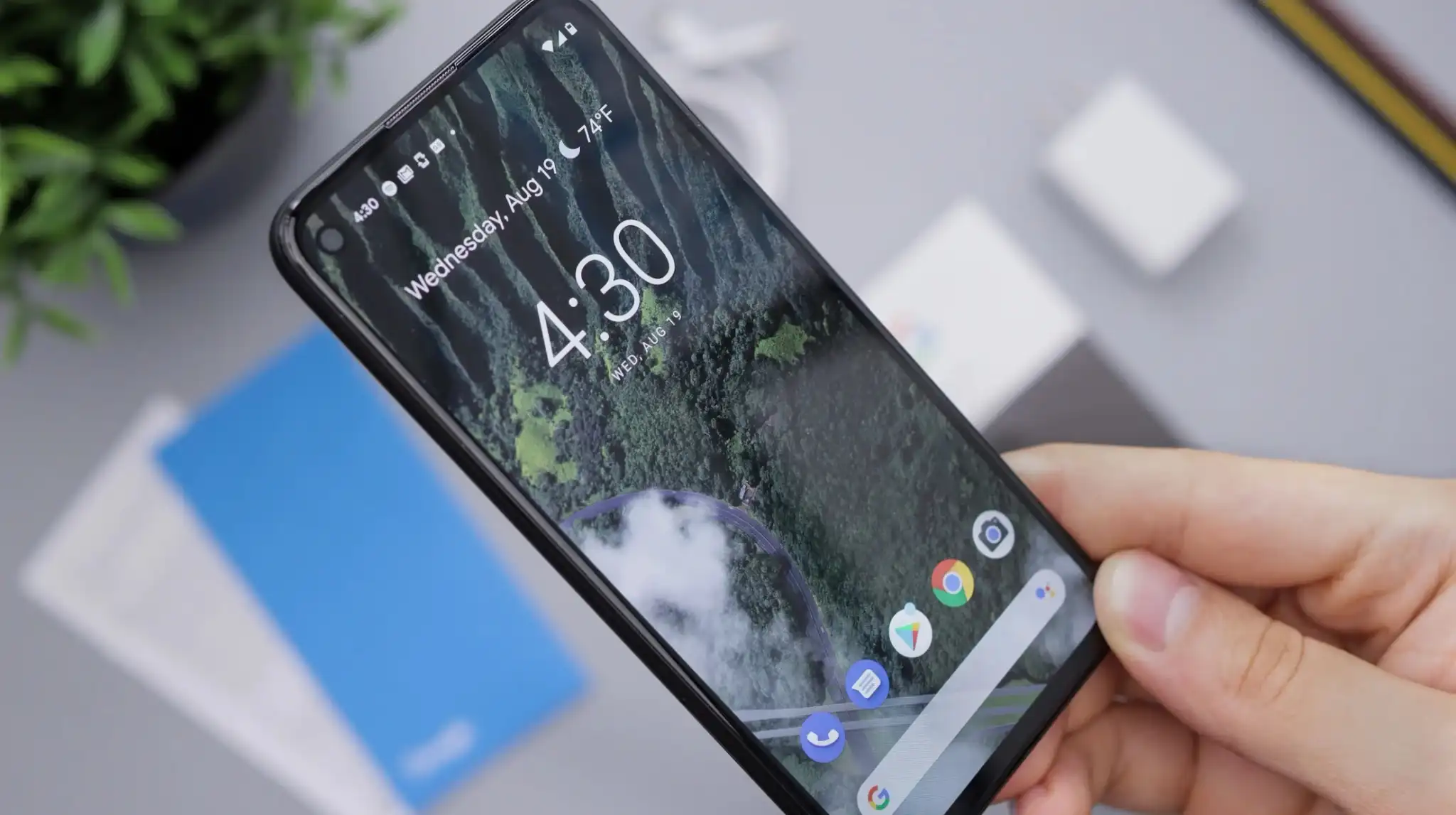
Activer l'eSIM Roamless sur Android
Activer une eSIM sur votre appareil Android est devenu remarquablement simple avec Roamless. Ce service innovant offre une approche conviviale pour l'activation des eSIM, s'adaptant à la fois aux voyageurs fréquents et à ceux recherchant des options cellulaires flexibles.
Pour commencer, les utilisateurs peuvent télécharger l'application Roamless, qui offre 1,25 $ de crédits d'essai gratuits pour tester l'application. Pour activer votre eSIM sur votre téléphone Android, suivez simplement les étapes de notre guide de configuration de l'eSIM Roamless. Vous pouvez utiliser la configuration manuelle de l'eSIM sur vos appareils Android.
La simplicité mise en avant par Roamless en fait une option accessible pour les utilisateurs Android cherchant à activer rapidement et efficacement une eSIM, ce qui pourrait éliminer le besoin de cartes SIM physiques lors de voyages internationaux.
Comment activer l'eSIM sur les téléphones Samsung Android
Les appareils Samsung Galaxy offrent un processus simple pour activer l'eSIM.
Assurez-vous que votre téléphone Samsung et votre opérateur prennent en charge l'eSIM
Ouvrez Paramètres > Connexions > Gestionnaire de carte SIM
Appuyez sur "Ajouter un forfait mobile" ou "Ajouter une eSIM"
Choisissez de scanner un code QR ou d'entrer les détails manuellement
Pour une double SIM : Sélectionnez "Utiliser une double SIM" > "Ajouter en utilisant un code QR"
Attendez le téléchargement du profil eSIM
Nommez votre eSIM et définissez vos préférences
Rappelez-vous : Les étapes exactes peuvent varier légèrement en fonction de votre modèle Samsung et de la version d'Android. Si vous avez des doutes, consultez le manuel de votre téléphone ou contactez votre opérateur pour obtenir de l'aide.
Comment activer l'eSIM sur les téléphones Google Pixel
Activer l'eSIM sur les téléphones Google Pixel est un processus simple qui permet aux utilisateurs de profiter des avantages d'une carte SIM numérique. Google a intégré la technologie eSIM dans ses appareils Pixel depuis le Pixel 2, permettant aux utilisateurs de changer d'opérateurs ou de gérer plusieurs numéros de téléphone sans avoir besoin de cartes SIM physiques. Pour activer l'eSIM sur votre Google Pixel, suivez ces étapes :
Ouvrez l'application Paramètres sur votre téléphone Pixel
Appuyez sur "Réseau et Internet"
Sélectionnez "Réseau mobile" (ou "+ Ajouter un opérateur" si vous ajoutez une seconde ligne)
Appuyez sur "Télécharger une SIM à la place"
Choisissez votre opérateur dans la liste ou sélectionnez "Vous ne voyez pas votre opérateur ?"
Suivez les instructions à l'écran pour scanner le code QR fourni par votre opérateur
Attendez que le profil eSIM soit téléchargé et activé
Une fois activée, vous pouvez renommer l'eSIM et définir vos préférences pour les appels, les textos et les données.
Ce processus peut varier légèrement en fonction de votre modèle Pixel et de la version d'Android, mais les étapes générales restent cohérentes dans la gamme Pixel. N'oubliez pas de contacter votre opérateur si vous rencontrez des problèmes lors du processus d'activation.
Différences dans l'activation de l'eSIM selon les modèles Android
Bien que le processus général d'activation d'une eSIM soit similaire sur les appareils Android, il peut y avoir des variations légères en fonction du fabricant et du modèle. Par exemple, les appareils Samsung Galaxy peuvent avoir une structure de menu différente par rapport aux téléphones Google Pixel. Certains modèles peuvent nécessiter le téléchargement d'une application de l'opérateur pour gérer votre eSIM, tandis que d'autres disposent d'outils de gestion intégrés pour l'eSIM. Il est toujours bon de vérifier les instructions spécifiques de votre appareil ou de consulter la page d'assistance de votre opérateur pour des conseils détaillés sur l'activation de l'eSIM sur votre modèle Android particulier.
En suivant ces étapes et en comprenant les différences potentielles entre les appareils, vous pouvez facilement profiter de la technologie eSIM sur votre smartphone Android.








